3 praktiska, föga kända tips för att spara tid på Word för Mac
Miscellanea / / February 12, 2022

Trots alternativa ordbehandlare för Mac-användare som Apples iWork Suite, många av oss använder fortfarande MS Word för Mac, antingen ibland eller som vår standardapp av olika anledningar. Dock tvärtemot Sidor, som definitivt är en enklare, mer strömlinjeformad app, Word för Mac har ett antal kraftfulla och extremt användbara funktioner som tyvärr inte är uppenbara för den genomsnittliga användaren.
Här, låt oss ta en titt på tre av dem som är riktigt praktiska och som kan spara mycket tid om du använder Word för Mac till och med lite ofta.
1. Integrerad flerspråkig ordbok och andra referensverktyg
Hur många gånger har du skrivit en uppsats eller ett viktigt dokument och du önskade att du kunde hitta varianter eller definitioner av ord? Tja, en av de coolaste och minst kända funktionerna i Word för Mac är avsedd just för detta. Det är en integrerad panel med några riktigt användbara referensverktyg för författare, inklusive en ordbok, en synonymordbok, och till och med en tvåspråkig ordbok och ett översättningsverktyg, som båda stöder upp till 13 olika språk. För att komma åt denna panel, tryck helt enkelt
Skift + F7 medan du är på Word, markera ett ord och du är klar.
2. Använd "Spike" för att gruppera texten du klipper
Medan Spike-funktionen i Word har funnits ett tag, är det ganska förvånande hur få Word-användare vet om det.
I ett nötskal låter Spike-funktionen dig klippa ut olika textbitar från ditt dokument och bevara ordningen i vilken du klipper dem. Sedan, när du är klar med att klippa ord, kan du klistra in alla på en ny plats i samma ordning som du klippte dem.
Det här är en fantastisk funktion om du till exempel studerar ett dokument och vill skapa en sammanfattning av det med dess viktigaste utdrag.
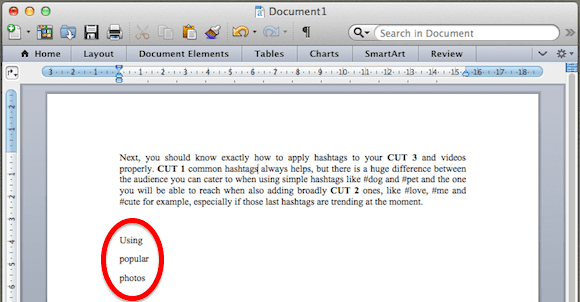
För att använda Spike, välj helt enkelt valfritt ord eller grupp av ord som du vill klippa ut från ditt dokument och tryck Kommando + F3. Det kan du använda genväg så många gånger som behövs. När du är klar trycker du på Kommando + Skift + F3 att klistra ihop allt.
3. Meningsval
Om du använder Word för Mac ofta, vet du säkert att du kan välja vilket ord som helst genom att dubbelklicka på det, eller ett helt stycke genom att trippelklicka var som helst på det.
Men vad sägs om att bara välja en enda mening? Tja, faktiskt kan du enkelt göra det i Word för Mac genom att bara hålla nere Kommando tangenten medan du klickar en gång var som helst på en mening. Ganska snyggt.
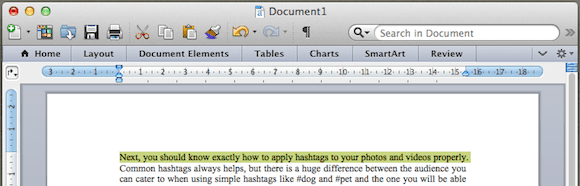
Bonustips: Bli av med Words verktygsfält med ett klick
Låt oss vara ärliga: En av de mest besvärliga delarna av Word för Mac är att varje fönster har ett ganska upptaget verktygsfält på sin övre del. Problemet är dock att det inte bara tar plats, utan att du inte kommer att använda det så ofta egentligen.
Tack och lov tänkte killarna på Microsoft på detta och nu kan du växla till och från detta verktygsfält genom att helt enkelt klicka på den lilla uppåtpilen längst till höger om den.
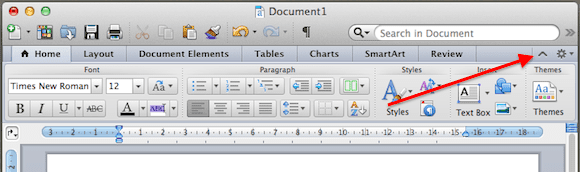

Och där går du. Om Word för Mac är ett av dina favoritprogram för arbeta med text, kom ihåg de här tipsen nästa gång du använder den, de kommer definitivt att komma till nytta.
Senast uppdaterad den 3 februari 2022
Ovanstående artikel kan innehålla affiliate-länkar som hjälper till att stödja Guiding Tech. Det påverkar dock inte vår redaktionella integritet. Innehållet förblir opartiskt och autentiskt.
VISSTE DU
Notion, produktivitetsappen, grundades 2013.



